Cara Mengatur Ukuran Kertas Di Word – Apakah Anda sering menggunakan Microsoft Word untuk menulis dokumen? Jika ya, maka penting bagi Anda untuk mengetahui cara mengatur ukuran kertas di Word. Mengapa mengatur ukuran kertas begitu penting? Jawabannya sederhana. Mengatur ukuran kertas yang tepat akan memastikan bahwa dokumen Anda terlihat rapi, mudah dibaca, dan siap untuk dicetak. Tanpa mengatur ukuran kertas dengan benar, dokumen Anda mungkin terpotong atau tampil tidak sesuai dengan harapan Anda. Oleh karena itu, mari kita pelajari cara mengatur ukuran kertas di Word dengan langkah-langkah yang mudah diikuti.
Sebelum kita masuk ke langkah-langkah praktis, ada baiknya kita memahami apa itu Microsoft Word. Microsoft Word adalah program pengolah kata yang populer yang digunakan oleh jutaan orang di seluruh dunia. Ini adalah alat yang hebat untuk membuat, mengedit, dan memformat dokumen. Dalam Word, Anda dapat membuat surat, laporan, makalah, atau dokumen apa pun sesuai kebutuhan Anda.
Mengapa mengatur ukuran kertas begitu penting dalam Word? Nah, ketika Anda mencetak dokumen Anda, ukuran kertas yang Anda pilih akan mempengaruhi tata letak dan tampilan keseluruhan dokumen tersebut. Jika ukuran kertas tidak sesuai, teks dan elemen lainnya mungkin terpotong atau tampil tidak sesuai dengan harapan Anda. Jadi, mengatur ukuran kertas yang tepat sangat penting untuk mencapai hasil yang diinginkan.
Cara Mengatur Ukuran Kertas Di Word
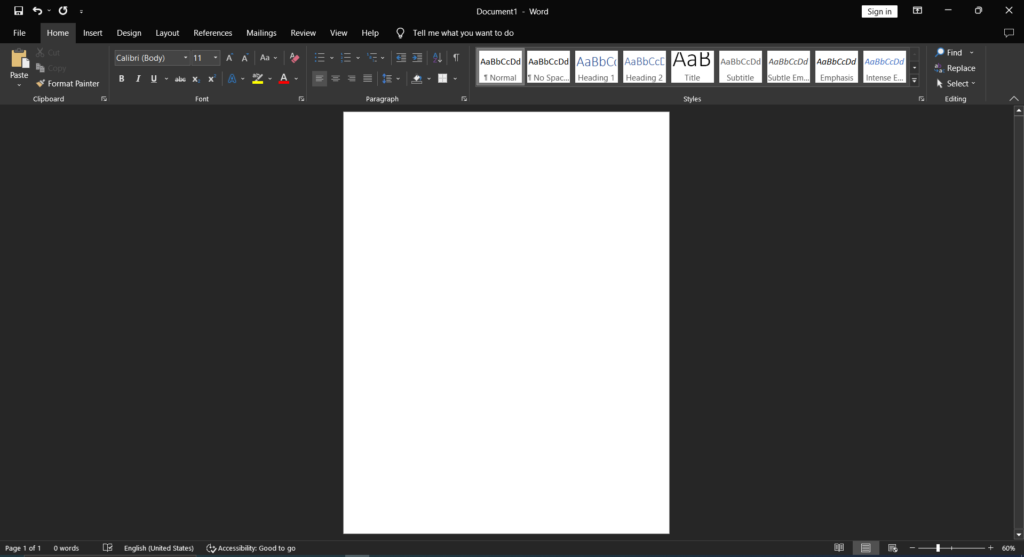
Ketika Anda membuat dokumen baru di Microsoft Word, secara default, ukuran kertas yang digunakan adalah ukuran kertas standar untuk negara atau wilayah Anda. Misalnya, jika Anda berada di Indonesia, ukuran kertas standar yang digunakan adalah A4. Untuk menggunakan pengaturan ukuran kertas default, Anda hanya perlu memulai mengetik dokumen Anda. Word akan secara otomatis menggunakan ukuran kertas default.
Mengubah Ukuran Kertas Secara manual, kita bisa mengikuti langkah-langkah berikut:
- Buka dokumen Microsoft Word yang ingin Anda ubah ukuran kertasnya.
- Pilih tab “Layout” di menu pita atas.
- Klik tombol “Ukuran Kertas” di grup “Halaman”.
- Pilih ukuran kertas yang diinginkan dari daftar opsi yang tersedia, seperti A4 atau letter.
Mengatur Ukuran Kertas Khusus
Ketika ukuran kertas standar tidak memenuhi kebutuhan Anda, Anda dapat mengatur ukuran kertas khusus. Berikut adalah langkah-langkahnya:
- Buka dokumen Microsoft Word yang ingin Anda ubah ukuran kertasnya.
- Pilih tab “Layout” di menu pita atas.
- Klik tombol “Ukuran Kertas” di grup “Halaman”.
- Geser ke bawah dan pilih opsi “Ukuran Kertas Khusus”.
- Masukkan lebar dan tinggi yang diinginkan untuk ukuran kertas kustom Anda.
- Klik tombol “OK” untuk menerapkan pengaturan ukuran kertas khusus.
Mengatur Ukuran Kertas Standar
Microsoft Word menyediakan opsi ukuran kertas standar yang umum digunakan. Berikut adalah beberapa contoh ukuran kertas standar yang dapat Anda atur:
Ukuran Kertas A4
Ukuran kertas A4 (210mm x 297mm) adalah ukuran kertas standar yang sering digunakan di banyak negara, termasuk Indonesia. Untuk mengatur ukuran kertas A4 di Microsoft Word, ikuti langkah-langkah berikut:
- Buka dokumen Microsoft Word yang ingin Anda ubah ukuran kertasnya.
- Pilih tab “Layout” di menu pita atas.
- Klik tombol “Ukuran Kertas” di grup “Halaman”.
- Pilih opsi “A4” dari daftar opsi ukuran kertas.
Ukuran Kertas Letter
Ukuran kertas letter (8.5 in x 11 in atau sekitar 216mm x 279mm) adalah ukuran kertas standar yang digunakan di Amerika Serikat. Jika Anda ingin mengatur ukuran kertas menjadi letter di Microsoft Word, ikuti langkah-langkah ini:
- Buka dokumen Microsoft Word yang ingin Anda ubah ukuran kertasnya.
- Pilih tab “Layout” di menu pita atas.
- Klik tombol “Ukuran Kertas” di grup “Halaman”.
- Pilih opsi “Letter” dari daftar opsi ukuran kertas.
Mengubah Orientasi Kertas
Selain mengatur ukuran kertas, Anda juga dapat mengubah orientasi kertas menjadi potrait atau landscape. Berikut adalah langkah-langkahnya:
- Buka dokumen Microsoft Word yang ingin Anda ubah orientasi kertasnya.
- Pilih tab “Layout” di menu pita atas.
- Klik tombol “Orientasi” di grup “Halaman”.
- Pilih opsi “Potrait” atau “Landscape” sesuai dengan kebutuhan Anda.
Jenis-Jenis Ukuran Kertas di Word
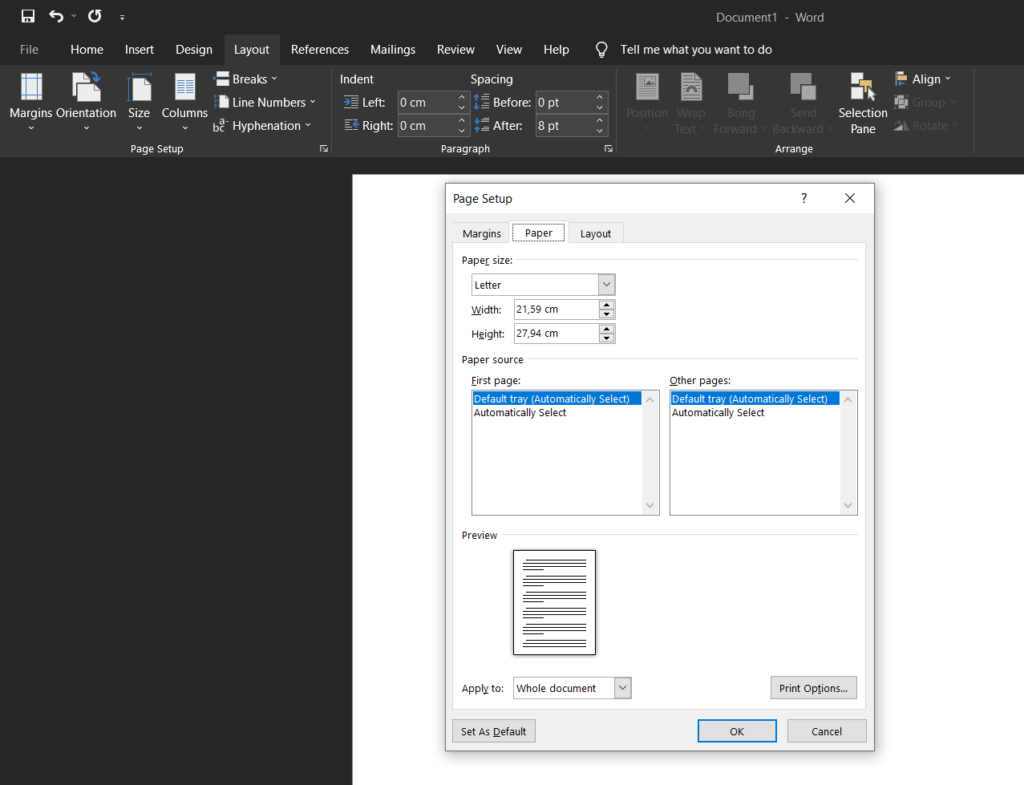
Ketika Anda mengatur ukuran kertas di Microsoft Word, Anda memiliki beberapa opsi ukuran yang tersedia. Berikut adalah beberapa jenis ukuran kertas yang umum digunakan di Word:
- A4: Ukuran kertas A4 (210mm x 297mm) adalah ukuran kertas standar yang sering digunakan di banyak negara, termasuk Indonesia. Ukuran ini umum digunakan untuk membuat laporan, surat, atau dokumen lainnya.
- Letter: Ukuran kertas letter (8.5 in x 11 in atau sekitar 216mm x 279mm) adalah ukuran kertas standar yang digunakan di Amerika Serikat. Ukuran ini sering digunakan dalam konteks bisnis dan administrasi.
- Legal: Ukuran kertas legal (8.5 in x 14 in atau sekitar 216mm x 356mm) lebih panjang dari ukuran kertas letter. Ukuran ini sering digunakan untuk dokumen hukum, kontrak, atau perjanjian.
- Folio: Ukuran kertas folio (8.27 in x 13 in atau sekitar 210mm x 330mm) lebih panjang dari ukuran kertas A4. Ukuran ini sering digunakan untuk pembuatan brosur, pamflet, atau materi pemasaran lainnya.
- A5: Ukuran kertas A5 (148mm x 210mm) adalah setengah dari ukuran kertas A4. Ukuran ini sering digunakan untuk membuat buku kecil, kartu pos, atau lembar kerja.
- B5: Ukuran kertas B5 (176mm x 250mm) lebih besar dari ukuran kertas A5. Ukuran ini umum digunakan di Jepang untuk membuat buku, majalah, atau dokumen berukuran sedang.
- Tabloid: Ukuran kertas tabloid (11 in x 17 in atau sekitar 279mm x 432mm) lebih besar dari ukuran kertas letter. Ukuran ini sering digunakan dalam desain grafis, poster, atau tata letak halaman yang lebih besar.
- A3: Ukuran kertas A3 (297mm x 420mm) lebih besar dari ukuran kertas A4. Ukuran ini sering digunakan untuk membuat poster, presentasi visual, atau tata letak halaman yang lebih besar.
- A2: Ukuran kertas A2 (420mm x 594mm) lebih besar dari ukuran kertas A3. Ukuran ini sering digunakan dalam desain grafis, cetakan besar, atau materi promosi yang lebih besar.
- A1: Ukuran kertas A1 (594mm x 841mm) lebih besar dari ukuran kertas A2. Ukuran ini sering digunakan dalam desain grafis, poster besar, atau tata letak halaman yang sangat besar.
- A0: Ukuran kertas A0 (841mm x 1189mm) adalah ukuran kertas terbesar dalam sistem ukuran A. Ukuran ini sering digunakan untuk cetakan besar, peta, atau desain arsitektur.
Selain jenis-jenis ukuran kertas di atas, Anda juga dapat mengatur ukuran kertas kustom sesuai dengan kebutuhan
Kesimpulan
Mengatur ukuran kertas di Microsoft Word adalah langkah penting untuk memastikan tampilan dan format dokumen yang sesuai dengan kebutuhan Anda. Dalam artikel ini, kami telah membahas cara mengatur ukuran kertas di Word, termasuk pengaturan ukuran kertas standar dan kustom, mengubah orientasi kertas, serta mengatur ukuran kertas pada bagian tertentu dari dokumen. Dengan mengikuti langkah-langkah yang disebutkan di atas, Anda dapat dengan mudah mengatur ukuran kertas sesuai keinginan Anda dalam dokumen Word Anda.
Demikian artikel mengenai cara mengatur ukuran kertas di Word semoga dapat membantu dan bermanfaat, Terimakasih.
